前回は中華スマホUlefone Power 6にSIMカードを挿入して使ってみました。
SIMカードを挿入して問題なく使用できたのですが、気になるのはどの周波数(バンド)を使っているかということです。
そこで今回はUlefone Power 6が使用している周波数(バンド)を調べてみたいと思います。
今回使用しているUlefone Power 6は通販サイトのBanggoodから提供していただきました。
BanggoodではUlefone Power 6は2019/07/28時点で159.99ドルで販売していますので、購入にトライしようと思う方は下記サイトを参照してみてください。

このスマホはクーポン・フラッシュセール対象となることも多いので、購入前にはクーポン・セール情報を忘れずにチェックしましょう!

Ulefone Power 6のスペックと日本の周波数事情
Ulefone Power 6は中華スマホとしては比較的多くのLTEバンドに対応しています。
日本のキャリアのバンドとの対応は次のようになります。
| バンド | 1 | 2 | 3 | 4 | 5 | 7 | 8 | 11 | 12 | 17 | 18 | 19 | 20 | 21 | 25 | 26 | 28 | 66 |
|---|---|---|---|---|---|---|---|---|---|---|---|---|---|---|---|---|---|---|
| Ulefone Power 6 |
○ | ○ | ○ | ○ | ○ | ○ | ○ | ○ | ○ | ○ | ○ | ○ | ○ | ○ | ○ | |||
| NTTドコモ | ○ | ○ | ○ | ○ | ○ | |||||||||||||
| KDDI | ○ | ○ | ○ | ○ | ○ | |||||||||||||
| ソフトバンク | ○ | ○ | ○ |
背景をピンクにしたセルは各キャリアはプラチナバンドと呼ばれる周波数です。
Ulefone Power 6はB28には対応しておりませんが、その他のプラチナバンドは利用可能となっています。
今回は実際にどのようなバンドをつかんでいるかを確かめようと思います。
なお3G (WCDMA)の対応状況は下記のようになっています。KDDIについては通信方式が別方式になっているので空欄としています。
| バンド | 1 | 2 | 3 | 4 | 5 | 6 | 7 | 8 | 9 | 11 | 19 |
|---|---|---|---|---|---|---|---|---|---|---|---|
| Ulefone Power 6 |
○ | ○ | ○ | ○ | ○ | ||||||
| NTTドコモ | ○ | ○ | ○ | ○ | |||||||
| KDDI | |||||||||||
| ソフトバンク | ○ | ○ | ○ | ○ |
この表を見ると3Gについてはバンド1しか使えないことがわかります。
日本の場合はLTEでほとんどのエリアがカバーされているので、3Gを使用することはほとんどないと思いますが、一応注意しておいた方が良さそうです。
MediaTekのエンジニアモード
Ulefone Power 6はMediaTekという会社のCPUを使用しています。
MediaTekのCPUを使っているスマホは通話アプリで「*#*#3646633#*#*」と入力すると、エンジニアモードと呼ばれるモードに入れることができます。
下記がエンジニアモードの画面です。たくさんメニュー項目がありますが、重要なのは「Bandmode」と「MDML EM Components」です。
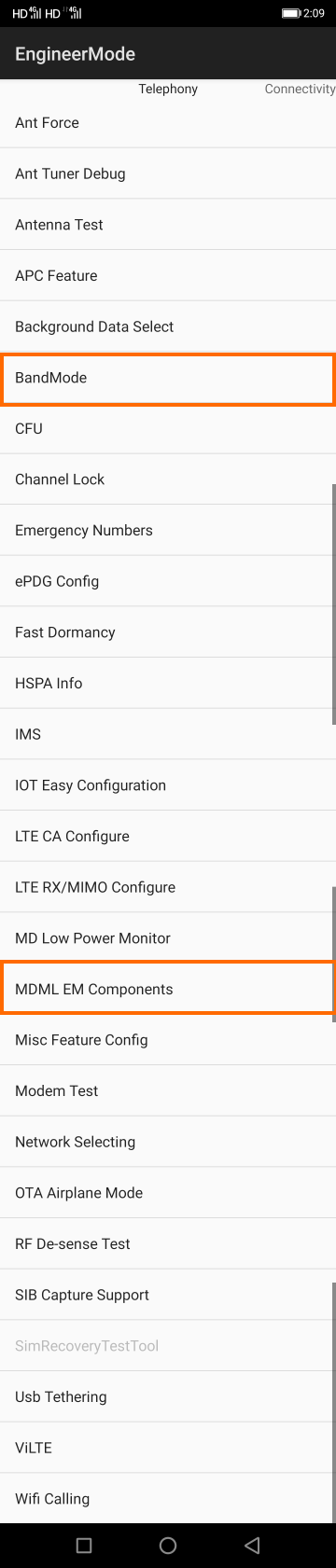
「Bandmode」と「MDML EM Components」の使い方はこの後説明します。
バンドの固定
エンジニアモードを使うと使用する周波数(バンド)を固定することができます。
通常はバンドは周囲の電波状況から自動的に選択されるため固定するメリットはありません。しかし、特定のバンドに接続したいときにはバンドを固定する必要が出てきます。
バンドの固定にはエンジニアモードの「BandMode」を使用します。「BandMode」を選択すると設定を変更するSIMを選択する画面が表示されますので、設定を変更したいSIMを選択します。
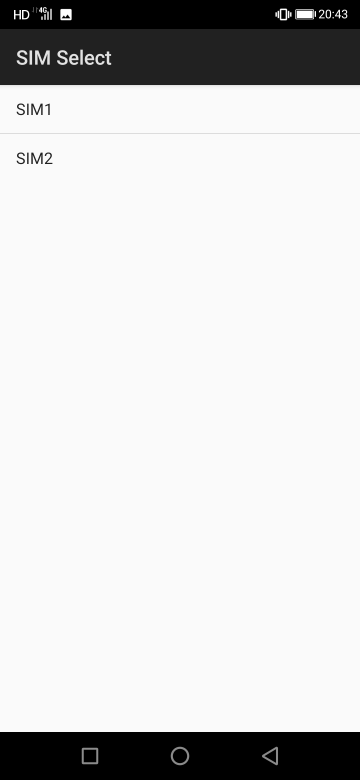
SIMを選択するとUlefone Power 6が対応している2G・3G・4G(LTE)のバンド一覧が表示されます。

この画面で緑のチェックボックスをオフにして画面下の「SET」を選択すると、チェックボックスをオフにしたバンドを使用しなくなります。
従って、特定のバンドを利用したい場合は、そのバンド以外のチェックボックスをオフにすれば良いことになります。
周波数(バンド)の調査
エンジニアモードを使うと使用している周波数(バンド)を確認することができます。
周波数(バンド)を固定するには「MDML EM Components」 を選択します。「MDML EM Components」を選択すると設定を変更するSIMを選択する画面が表示されますので、調査したいSIMを選択します。
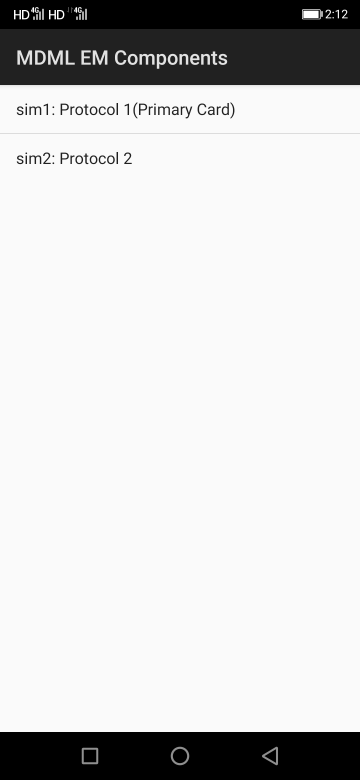
SIMを選択すると大量のメニュー項目が表示されますが、バンドの確認に必要なのは「Pcell and Scell basic info」だけです。
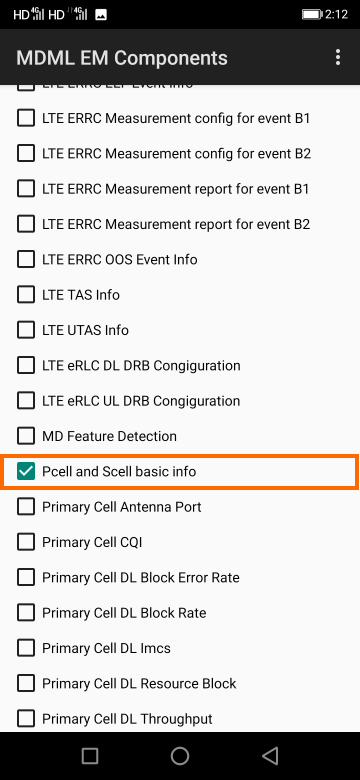
「Pcell and Scell basic info」をチェックしたら右上のメニューを選択して「Check information」を選択します。
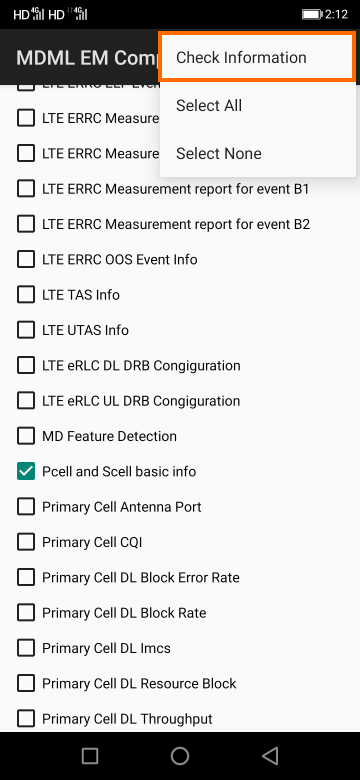
これで表示される表の「Pcell」列の「Band」行の数値が使用中のバンドです。
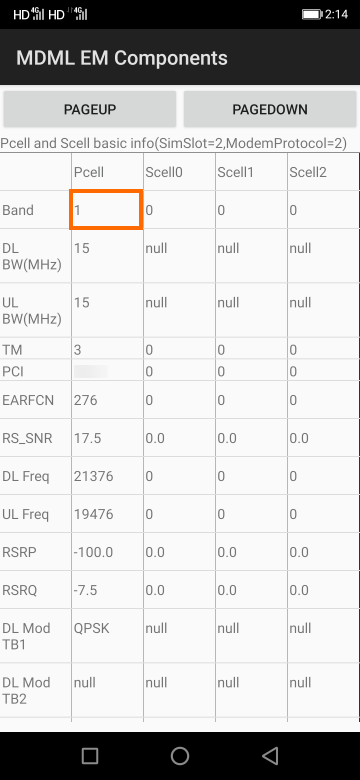
この画面の例では「1」が表示されているので、バンド1を使用していることになります。
ドコモ系のSIM使用時の状態
そろではドコモ系のSIMを装着して期待通りのバンド(1・3・19)をつかむか確認してみます。
やり方はエンジニアモードの「Band Mode」で調べたいバンド以外をオフにしてしたあとに電波をつかんだら「Pcell and Scell basic info」で確かに狙ったバンドをつかんでいるかどうかを確認するというものです。
まずバンド1です。問題なく接続できています。
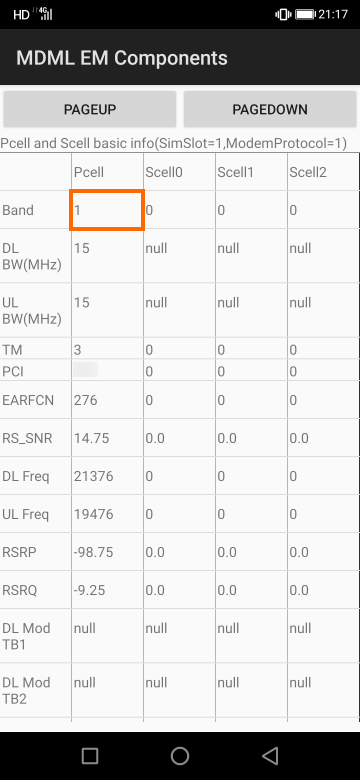
バンド3も問題なく接続できます。
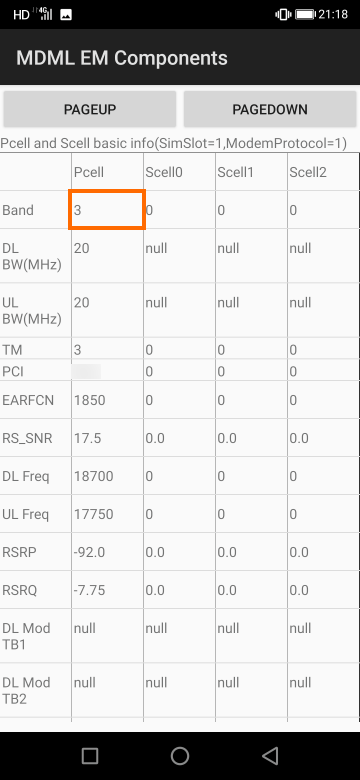
そしてプラチナバンドとなるバンド19です。
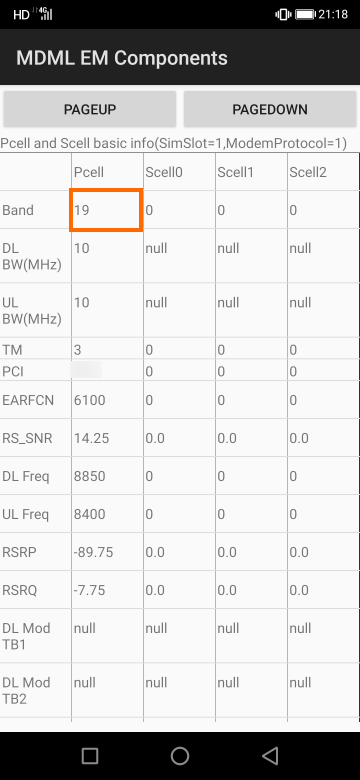
こちらも問題なく使えます。
バンド19はプラチナバンドのため、バンド19が使えると山間部だけでなく、都心部のビルの間のような電波の届きにくい環境でも接続が確保できます。
中華スマホの中ではバンド19が使えるのはまだまだ少ないため、Ulefone Power 6のアドバンテージの一つだと思います。
ソフトバンク系のSIM使用時の状態
続いてソフトバンクのバンド1・3・8が使用できるか確認してみます。
ソフトバンクのSIMカードは持っていないので、ソフトバンクにローミングするタイのDTACのSIMカードで代用してみました。
まずはバンド1です。問題なく接続できています。
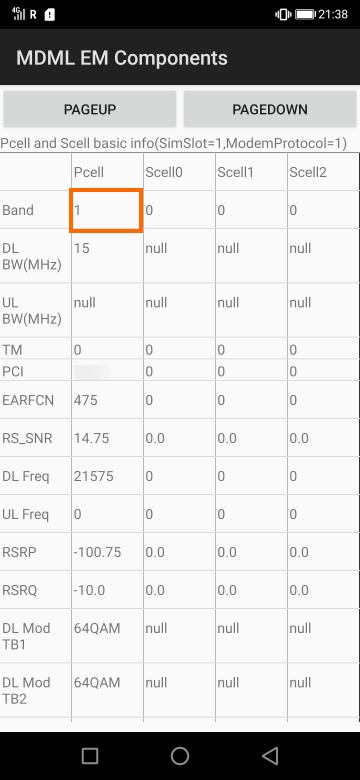
バンド3も問題ありません。
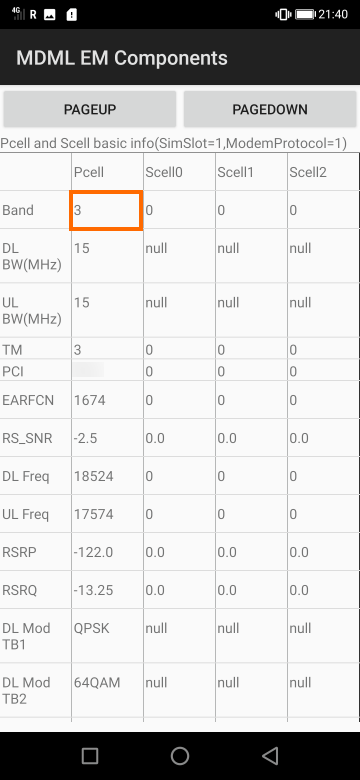
最後にソフトバンクのプラチナバンドのバンド8です。

こちらも問題ありませんでした。
Ulefone Power 6とソフトバンクのSIMの組み合わせでも問題なさそうです。
KDDI系のSIM使用時の状態→調査できず
残念ながらKDDI系のSIMカードを所有していないので、動作を確認することができませんでした。
まとめ
今回は中華スマホUlefone Power 6で使用している周波数(バンド)を調査する方法を紹介しました。
Ulefone Power 6のバンドを固定しつつ確認したところ、Ulefone Power 6はドコモとソフトバンクのLTEプラチナバンドを利用できることを確認しました。
プラチナバンドが使えることで山間部だけでなく、ビルが多い都心部でも安定的な接続が期待できるのではないかと思います。
次回はタイのプリペイドSIMカード情報を紹介します。
海外通販サイトで販売されている無線機器は日本国内の技術基準適合証明を取得していない可能性があります。
そのような機器を日本国内で使用すると、電波法違反に問われる場合もあります。
本ブログは技術標準適合証明を未取得の機器の利用を推奨しているわけではありません。







コメント